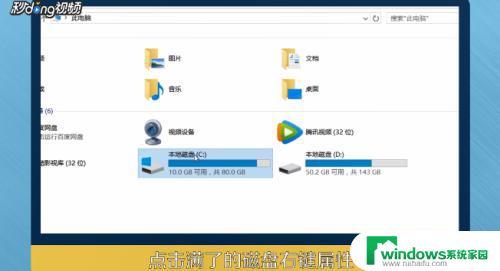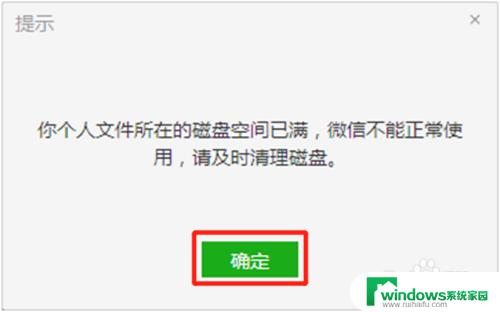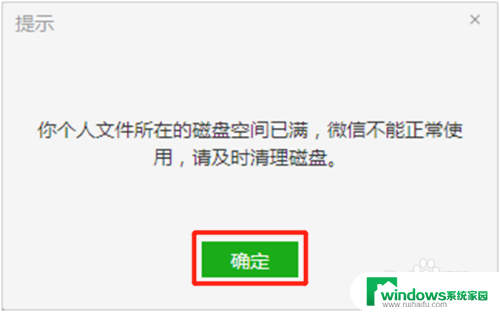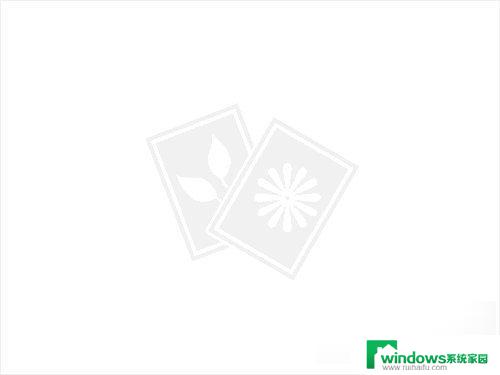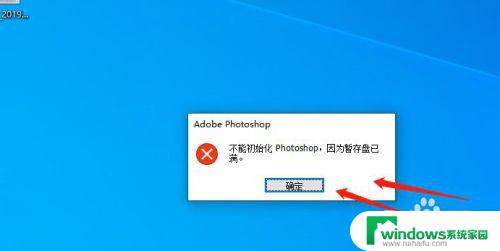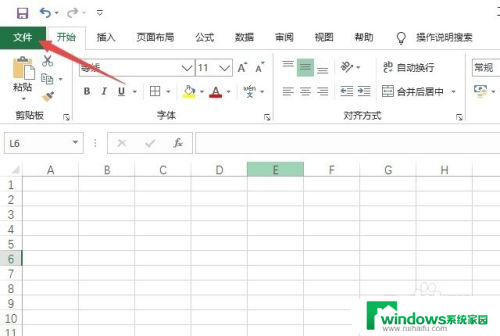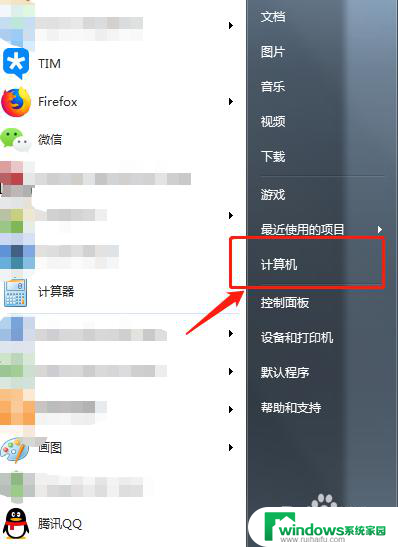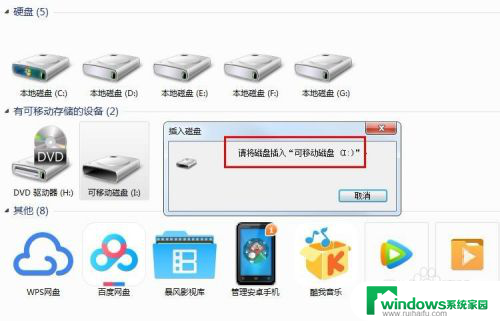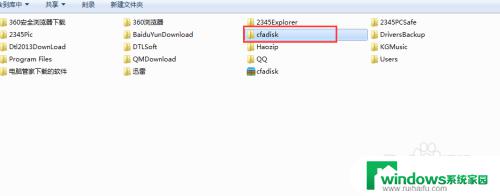不能完成此操作,因为磁盘已满 mac磁盘容量已满无法清理怎么办
在使用Mac电脑时,我们有时会遇到磁盘已满的问题,而无法完成所需的操作,这是因为我们的磁盘容量已经达到上限,无法再进行清理。面对这种情况,我们不必过于担心,可以尝试一些方法来解决这个问题。在本文中我们将探讨如何应对Mac磁盘容量已满无法清理的情况。无论是删除不需要的文件、清理缓存还是使用专业的清理工具,都有望帮助我们重新腾出磁盘空间,使Mac恢复正常运行。
步骤如下:
1.
对于Mac启动磁盘空间不足这样的情况,采用SSD固态硬盘的Macbook系列尤其深受其害。120G的硬盘空间本来就不多,没用多久就会空间不够。
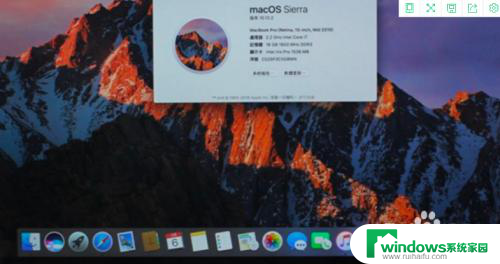
2.退出并重新开启应用程序,像浏览器、PS这类应用,常常会产生大量的缓存,如果用完没有退出而是打开其他应用继续使用,缓存就不断增加。如果要强制退出就按command+Q。
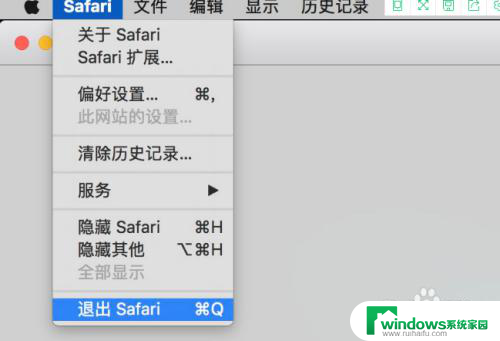
3.重启 Mac,如果有系统更新。可以酌情选择更新最新的系统,重启电脑可以清除一些应用的缓存,而安装更新可以清除虚拟内存交换文件和睡眠镜像文件。
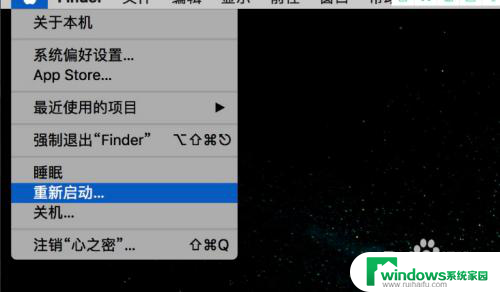
4.清理下载文件,从各个地方下载的文件或者是安装包等在下载文件夹经常都是堆积如山。从来不清理,删除不必要的重复文件,清空不用的垃圾文件。
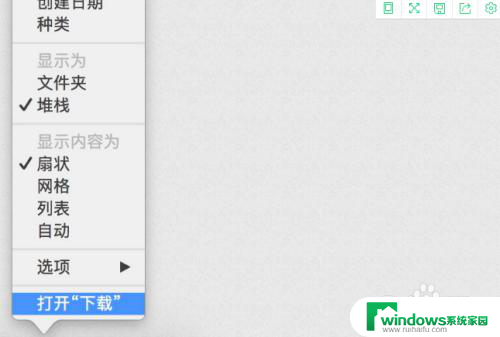
5.清倒废纸篓,很多人以为把文件从电脑桌面删除到废纸篓就完事了,其实废纸篓也是要常常清理的。
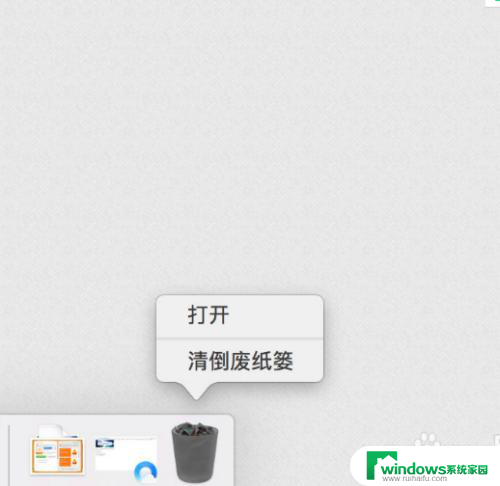
6.打开CleanMyMac,清理缓存,用卸载器查找扫描并卸载一些从来不用的应用,释放部分空间。
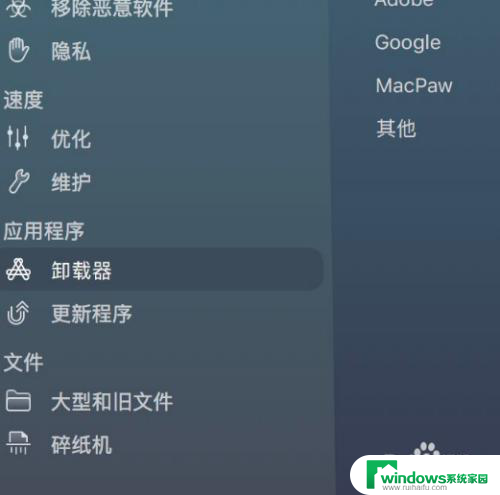
以上就是关于无法完成此操作,因为磁盘已满的全部内容,如果有其他用户遇到相同情况,可以按照以上方法解决。